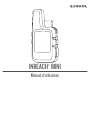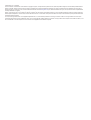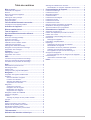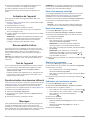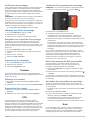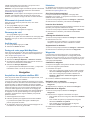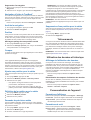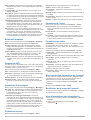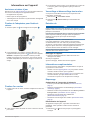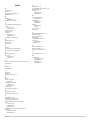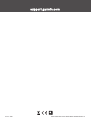Garmin inReach® Mini Le manuel du propriétaire
- Catégorie
- Téléphones
- Taper
- Le manuel du propriétaire
Ce manuel convient également à

INREACH
®
MINI
Manuel d'utilisation

© 2019 Garmin Ltd. ou ses filiales
Tous droits réservés. Conformément aux lois relatives au copyright en vigueur, toute reproduction du présent manuel, qu'elle soit partielle ou intégrale, sans l'autorisation préalable écrite de
Garmin, est interdite. Garmin se réserve le droit de modifier ou d'améliorer ses produits et d'apporter des modifications au contenu du présent manuel sans obligation d'en avertir quelque
personne physique ou morale que ce soit. Consultez le site Web de Garmin à l'adresse www.garmin.com pour obtenir les dernières mises à jour, ainsi que des informations complémentaires
concernant l'utilisation de ce produit.
Garmin
®
, le logo Garmin, ANT+
®
, fēnix
®
, Earthmate
®
, inReach
®
et TracBack
®
sont des marques commerciales de Garmin Ltd. ou de ses filiales, déposées aux Etats-Unis et dans d'autres pays.
Garmin Explore
™
et MapShare
™
sont des marques commerciales de Garmin Ltd. ou de ses filiales. Fourni par Garmin IERCC. Ces marques commerciales ne peuvent pas être utilisées sans
l'autorisation expresse de Garmin.
La marque et les logos BLUETOOTH
®
sont la propriété de Bluetooth SIG, Inc., et leur utilisation par Garmin est soumise à une licence. Facebook
™
et le logo Facebook sont des marques
commerciales de Facebook et de ses sociétés liées. Iridium
®
est une marque déposée d'Iridium Satellite LLC. TWITTER
™
et le logo Twitter sont des marques commerciales de Twitter, Inc. Ou
de ses sociétés liées. Les autres marques et noms commerciaux sont la propriété de leurs détenteurs respectifs.

Table des matières
Mise en route.................................................................. 1
Présentation de l'appareil........................................................... 1
Boutons.......................................................................................1
Mise sous tension de l'appareil...................................................1
Icônes d'état............................................................................... 1
Affichage du menu principal....................................................... 1
Menu Alimentation...................................................................... 1
Pages principales....................................................................... 1
Fonctionnalités Bluetooth connectées........................ 1
Couplage de votre appareil portable.......................................... 1
Activation de l'appareil.................................................. 2
Réseau satellite Iridium................................................. 2
Test de l'appareil............................................................ 2
Synchronisation des données inReach....................... 2
Messages........................................................................ 2
Envoi d'un message prérédigé................................................... 2
Envoi d'un message................................................................... 2
Réponse à un message.............................................................. 2
Publication sur les réseaux sociaux........................................... 2
Vérification des messages.......................................................... 3
Affichage des détails de message.............................................. 3
Navigation vers la position d'un message.................................. 3
Suppression des messages........................................................3
Contacts.......................................................................... 3
Affichage d'un contact................................................................ 3
Suppression d'un contact........................................................... 3
SOS.................................................................................. 3
Lancement d'une procédure de sauvetage................................ 3
Envoi d'un message de SOS personnalisé................................ 3
Annulation d'une procédure de sauvetage................................. 3
Suivi................................................................................. 3
Effacement du journal de suivi................................................... 4
Démarrage du suivi.....................................................................4
Arrêt du suivi............................................................................... 4
Partage de votre page Web MapShare...................................... 4
Navigation....................................................................... 4
Acquisition des signaux satellites GPS...................................... 4
Itinéraires.................................................................................... 4
Suivi d'un itinéraire enregistré................................................4
Inversion d'un itinéraire.......................................................... 4
Affichage des détails de la route............................................ 4
Suppression d'un itinéraire.................................................... 4
Waypoints................................................................................... 4
Création d'un waypoint.......................................................... 4
Navigation vers un waypoint.................................................. 4
Modification d'un waypoint..................................................... 4
Suppression d'un waypoint.................................................... 5
Navigation à l'aide de TracBack®...............................................5
Arrêt de la navigation.................................................................. 5
Position....................................................................................... 5
Affichage et partage de votre position actuelle...................... 5
Compas...................................................................................... 5
Météo............................................................................... 5
Ajouter une position pour la météo............................................. 5
Définition de la position pour la météo....................................... 5
Demande de prévisions météo................................................... 5
Suppression d'une position pour la météo..................................5
Télécommande............................................................... 5
Utilisation des données et historique.......................... 5
Affichage de l'utilisation des données
.........................................5
Réinitialisation du compteur d'utilisation des données.......... 5
Personnalisation de l'appareil.......................................5
Paramètres d'affichage............................................................... 5
Paramètres de suivi.................................................................... 5
BluetoothParamètres.................................................................. 6
Paramètres ANT+....................................................................... 6
Paramètres de messagerie.........................................................6
Paramètres sonores................................................................... 6
Paramètres de l'heure................................................................ 6
Paramètres des unités................................................................ 6
Mise hors tension automatique de l'appareil.............................. 6
Modification de la langue de l'appareil........................................6
Ajout d'informations sur le propriétaire....................................... 6
Informations sur l'appareil............................................ 7
Assistance et mises à jour.......................................................... 7
Fixation de l'adaptateur pour fixation à rainure...........................7
Fixation d'un cordon................................................................... 7
Verrouillage et déverrouillage des touches................................ 7
Entretien du................................................................................ 7
Nettoyage de l'appareil.......................................................... 7
Informations complémentaires....................................................7
Dépannage................................................................................. 7
Optimisation de l'autonomie de la batterie............................. 7
Réinitialisation de l'appareil................................................... 7
Restauration de tous les paramètres par défaut.................... 8
Affichage des informations sur l'appareil............................... 8
Mon appareil n'est pas dans la bonne langue....................... 8
Chargement de l'appareil............................................................8
Economie d'énergie lors du chargement de l'appareil........... 8
Caractéristiques.......................................................................... 8
Informations concernant la pile.............................................. 8
Index................................................................................ 9
Table des matières i


Mise en route
AVERTISSEMENT
Consultez le guide Informations importantes sur le produit et la
sécurité inclus dans l'emballage du produit pour prendre
connaissance des avertissements et autres informations
importantes sur le produit.
Présentation de l'appareil
Antenne Iridium
®
interne
Boutons
Port micro-USB (sous le capuchon étanche)
Bouton SOS (sous le cache de protection)
Bouton Marche/Arrêt
Vis de montage
Boutons
Appuyez sur ce bouton pour faire défiler les menus, les pages et
les paramètres.
Permet d'annuler ou de revenir à la page précédente.
OK Permet de choisir une option ou de confirmer la lecture d'un
message.
Sur la page d'accueil, appuyez sur ce bouton pour ouvrir le menu
principal.
Appuyez sur ce bouton pour allumer l'appareil.
Appuyez sur ce bouton pour ouvrir le menu Alimentation.
Mise sous tension de l'appareil
Maintenez enfoncé le bouton .
Icônes d'état
Envoi et réception de données
Impossible d'envoyer et de recevoir des données
Suivi activé
État de la connexion de la technologie Bluetooth
®
Technologie ANT+
®
activée
Mode suivi prolongé activé
Chargement de la batterie en cours
Chargement terminé
Affichage du menu principal
Sur la page d'accueil, appuyez sur OK pour ouvrir le menu
principal.
Menu Alimentation
Le menu Alimentation affiche l'autonomie de la batterie. Il
permet également de régler les paramètres et d'éteindre
l'appareil.
Sur n'importe quelle page, sélectionnez .
Batterie : affiche le niveau de charge actuel de la batterie.
Verrouiller l'écran : permet de verrouiller l'écran tactile pour
empêcher tout appui accidentel.
Éteindre : éteignez l'appareil.
Luminosité : permet de régler la luminosité de l'écran.
Désactiver les sons : désactive tous les sons de l'appareil.
Pages principales
Les pages principales contiennent toutes les informations dont
vous avez besoin pour utiliser votre appareil. Vous pouvez
sélectionner ou pour faire défiler les pages.
Page d'accueil : affiche les icônes de la date, de l'heure et du
statut (Icônes d'état, page 1). Elle affiche également des
informations sur le suivi et la météo quand ces fonctions sont
activées. Vous pouvez appuyer sur OK pour ouvrir le menu
principal.
Page Messages : permet d'envoyer et de recevoir des SMS
(Messages, page 2).
Page Vérif. des messages : permet de vérifier l'arrivée de
nouveaux messages (Vérification des messages, page 3).
Page Suivi : Permet de démarrer et d'arrêter le suivi. Quand le
suivi est activé, cette page indique la distance parcourue et la
vitesse moyenne (Suivi, page 3).
Page Position : affiche votre position GPS actuelle ainsi que
votre altitude (Position, page 5).
Page Compas : Affiche votre cap magnétique ainsi que votre
vitesse lorsque vous avancez (Compas, page 5).
Page Bluetooth : permet de coupler l'appareil inReach avec un
appareil mobile compatible (Couplage de votre appareil
portable, page 1).
Page Météo : permet d'envoyer une demande de prévisions
météo (Météo, page 5).
Fonctionnalités Bluetooth connectées
Votre appareil dispose de plusieurs fonctions connectées
Bluetooth pour votre smartphone ou appareil mobile
compatibles via l'application Earthmate
®
. L'application Earthmate
vous permet d'utiliser les fonctions inReach, comme les cartes,
le suivi, la messagerie et l'envoi de SOS, sur l'écran de votre
appareil mobile.
Fonctions téléchargeables : affichez des cartes téléchargées,
des images aériennes, des cartes de l'USGS et des cartes
nautiques de la NOAA sur votre appareil mobile. Il est
conseillé de télécharger vos cartes avant de partir en mer.
Synchroniser : Earthmate synchronise votre appareil avec
votre compte explore.garmin.com et met à jour les
préréglages, les waypoints et les itinéraires.
Messages : permet de lire et écrire des messages et d'accéder
à la liste des contacts sur votre appareil mobile. Les
messages s'affichent sur les deux appareils.
REMARQUE : vous ne pouvez coupler qu'un appareil portable à
la fois à votre appareil inReach.
Couplage de votre appareil portable
Vous devez coupler votre appareil inReach avec votre appareil
mobile pour utiliser les fonctions Bluetooth.
1
Depuis la boutique d'applications sur votre appareil mobile,
installez et ouvrez l'application Earthmate.
2
Placez votre appareil mobile et votre appareil inReach à
moins de 3 m (10 pi) l'un de l'autre.
3
Dans le menu principal, sélectionnez Configurer >
Bluetooth > Coupler l'appareil.
Mise en route 1

4
Suivez les instructions dans l'application Earthmate pour
terminer la procédure de couplage et de réglage.
Une fois les appareils couplés, ils se connectent
automatiquement l'un à l'autre lorsqu'ils sont allumés et à
portée.
Activation de l'appareil
Avant de pouvoir utiliser votre appareil inReach Mini, vous
devez l'activer.
1
Créez un compte, puis sélectionnez un abonnement satellite
sur explore.garmin.com.
2
Mettez l'appareil sous tension.
3
Suivez les instructions présentées à l'écran.
4
Lorsque vous y êtes invité, sortez dans un lieu disposant
d'une vue dégagée du ciel.
5
Patientez pendant que l'appareil communique avec le réseau
satellite Iridium.
REMARQUE : l'activation de l'appareil peut prendre jusqu'à
20 minutes. L'appareil doit envoyer et recevoir plusieurs
messages, ce qui prend plus de temps que l'envoi d'un
message unique lors d'une utilisation normale.
Réseau satellite Iridium
Vous devez avoir une vue dégagée sur le ciel pour que votre
appareil puisse envoyer des messages ou points de tracé via le
réseau satellite Iridium. Sans cela, votre appareil essaie
d'envoyer des informations jusqu'à l'acquisition des signaux
satellites.
ASTUCE : pour optimiser la connexion aux satellites, attachez
votre appareil à votre sac à dos ou à la partie supérieure de
votre corps.
Test de l'appareil
Il est recommandé de tester l'appareil dehors avant de l'utiliser,
pour vous assurer que votre abonnement satellite est activé.
Dans le menu principal, sélectionnez Options utiles >
Tester le service > OK.
Patientez pendant que l'appareil envoie un message de test.
Lorsque vous recevez un message de confirmation, votre
appareil est prêt à être utilisé.
Synchronisation des données inReach
Vous pouvez synchroniser des données à partir de votre compte
explore.garmin.com. Si vous modifiez vos données (contacts,
messages prérédigés ou rapides), vous devez ensuite les
synchroniser avec votre appareil à partir de explore.garmin.com.
1
Rendez-vous sur explore.garmin.com.
2
Sélectionnez Formules et appareils.
3
En regard de votre appareil, sélectionnez Synchroniser et
mettre à jour.
4
Suivez les instructions présentées à l'écran.
Messages
Votre appareil inReach Mini envoie et reçoit des messages via
le réseau de satellites Iridium. Vous pouvez envoyer des
messages à un numéro de portable, une adresse e-mail ou un
autre appareil doté de la technologie inReach. Chaque message
que vous envoyez comporte les détails sur votre position.
REMARQUE : un message prérédigé inclut un texte rédigé à
l'avance et des destinataires présélectionnés et vous devez le
configurer sur le site Web Garmin Explore
™
.
Envoi d'un message prérédigé
Les messages prérédigés sont des messages que vous avez
rédigés à l'avance sur explore.garmin.com. Les messages
prérédigés ont un texte et des destinataires prédéfinis.
1
Dans le menu principal, sélectionnez Envoyer msg préréd..
2
Choisissez un message prérédigé, puis sélectionnez
Envoyer.
ASTUCE : vous pouvez sélectionner Afficher détails pour
voir le contenu et le destinataire d'un message prérédigé.
Envoi d'un message
1
Sur la page Messages, appuyez sur OK.
2
Sélectionnez Nouveau message > Sélection. contacts.
3
Choisissez des destinataires dans votre liste de contacts,
puis sélectionnez Terminé.
4
Sélectionner une option :
• Pour commencer avec un message prérédigé,
sélectionnez Choisir msg rapide.
REMARQUE : vous pouvez ajouter et modifier des
messages rapides sur le site Web Garmin Explore.
• Pour écrire un message personnalisé, sélectionnez Écrire
un message.
REMARQUE : pour sélectionner une option de
remplissage automatique, commencez à saisir un mot,
maintenez le bouton OK enfoncé, puis utilisez et
pour faire défiler les options.
5
Quand vous avez fini d'écrire votre message, sélectionnez
> Envoyer.
Réponse à un message
1
Sur la page Messages, appuyez sur OK.
2
Sélectionnez une conversation, puis sélectionnez Répondre.
3
Sélectionner une option :
• Pour commencer avec un message prérédigé,
sélectionnez Choisir msg rapide.
• Pour écrire un message personnalisé, sélectionnez Écrire
un message.
4
Quand vous avez fini d'écrire votre message, sélectionnez
> Envoyer.
Publication sur les réseaux sociaux
1
Sur la page Messages, appuyez sur OK.
2
Sélectionnez Nouveau message > Sélection. contacts.
3
Sélectionnez une ou plusieurs options :
• Pour publier sur votre compte Facebook
™
, sélectionnez .
• Pour publier sur votre compte Twitter
™
, sélectionnez .
• Pour publier sur votre page Web MapShare
™
,
sélectionnez .
4
Sélectionnez Terminé.
5
Sélectionner une option :
• Sélectionnez Écrire un message pour créer un nouveau
message.
• Sélectionnez Choisir msg rapide pour choisir un
message rapide.
6
Sélectionnez Envoyer.
2 Activation de l'appareil

Vérification des messages
Votre appareil recherche les éventuels nouveaux messages à
intervalles réguliers. Les satellites indiquent les messages
récemment envoyés et votre appareil reçoit le message au
prochain intervalle d'écoute. L'appareil sera à l'écoute pendant
10 minutes après l'envoi de votre message, puis toutes les
heures.
REMARQUE : votre appareil doit être à portée d'un satellite au
moment de l'écoute pour recevoir des messages.
Vous pouvez forcer la recherche de messages en lançant une
vérification manuelle, en envoyant un message ou un point de
tracé. Pendant une vérification, votre appareil se connecte aux
satellites et récupère les messages en attente.
Sur la page Vérif. des messages, appuyez sur OK.
Affichage des détails de message
1
Sur la page Messages, appuyez sur OK.
2
Sélectionnez une conversation.
3
Sélectionnez un message, puis appuyez sur OK.
Navigation vers la position d'un message
Lorsque vous recevez un message provenant d'un autre
appareil doté de la technologie inReach, le message peut
inclure des informations de position. Pour ces messages, vous
pouvez accéder à la position à partir de laquelle le message a
été envoyé.
1
Sur la page Messages, appuyez sur OK.
2
Sélectionnez une conversation avec des informations de
position.
3
Sélectionnez un message.
4
Sélectionnez OK > Naviguer.
Suppression des messages
1
Sur la page Messages, appuyez sur OK.
2
Sélectionnez un message.
3
Sélectionnez Supprimer le fil.
Contacts
Vous pouvez ajouter des contacts sur le site Web Garmin
Explore et les synchroniser sur votre appareil. Rendez-vous sur
explore.garmin.com.
Affichage d'un contact
1
Dans le menu principal, sélectionnez Options utiles >
Contacts.
2
Sélectionnez un contact, puis sélectionnez Afficher détails.
Suppression d'un contact
1
Dans le menu principal, sélectionnez Options utiles >
Contacts.
2
Sélectionnez un contact, puis sélectionnez Supprimer.
SOS
En cas d'urgence, vous pouvez contacter le Garmin
®
International Emergency Response Coordination Center
(IERCC) à l'aide de votre appareil inReach Mini pour demander
de l'aide. En appuyant sur le bouton SOS, vous envoyez un
message au Garmin IERCC, qui informe l'équipe de secours
appropriée de votre situation. Vous pouvez communiquer avec
le Garmin IERCC pendant que vous attendez l'arrivée des
secours. N'utilisez la fonction SOS qu'en cas d'urgence.
Lancement d'une procédure de sauvetage
REMARQUE : en mode SOS, l'appareil ne peut pas être éteint.
1
Soulevez le capot de protection du bouton SOS .
2
Maintenez le bouton SOS enfoncé.
3
Attendez que le décompte du SOS s'affiche.
L'appareil envoie un message par défaut contenant vos
coordonnées au service d'intervention en cas d'urgence.
4
Répondez au message de confirmation envoyé par le service
d'intervention.
En répondant, vous indiquez au service d'intervention que
vous serez en mesure de communiquer avec lui pendant la
procédure de sauvetage. Si vous ne répondez pas, le service
d'intervention déclenchera tout de même une procédure de
sauvetage.
Au cours des 10 premières minutes du sauvetage, le service
d'intervention reçoit une mise à jour de votre position toutes les
minutes. Par soucis d'économie de la batterie, après les
10 premières minutes l'appareil envoie une mise à jour de
position toutes les 10 minutes si vous bougez ou toutes les
30 minutes si vous ne bougez pas.
Envoi d'un message de SOS personnalisé
Après avoir appuyé sur le bouton SOS pour lancer une
procédure de sauvetage, vous pouvez répondre avec un
message personnalisé à partir de la page SOS.
1
Sélectionnez Répondre pour rédiger un message de SOS
personnalisé.
2
Quand vous avez fini d'écrire votre message, sélectionnez
> Envoyer.
En répondant, vous indiquez au service d'intervention que vous
serez en mesure de communiquer avec lui pendant la procédure
de sauvetage.
Annulation d'une procédure de sauvetage
Si vous n'avez plus besoin d'aide, vous pouvez annuler un
sauvetage après avoir envoyé le SOS au service d'intervention
en cas d'urgence.
1
Soulevez le capot de protection et maintenez le bouton SOS
enfoncé.
2
Sélectionnez Annuler le SOS.
3
Lorsque vous êtes invité à confirmer l'annulation de votre
demande, sélectionnez Annuler le SOS.
Votre appareil transmet la demande d'annulation. Quand
vous recevez le message de confirmation du service
d'intervention, l'appareil reprend son fonctionnement normal.
Suivi
Le suivi enregistre votre parcours. Lorsque vous démarrez le
suivi, votre appareil enregistre votre position, puis met à jour
une ligne de suivi selon un intervalle prédéfini. Votre appareil
enregistre les points de tracé et les transmet via le réseau
Contacts 3

satellite à l'intervalle d'envoi spécifié. Vous pouvez voir le
nombre total de points de tracé envoyé.
ASTUCE : vous pouvez régler l'intervalle de journal et l'intervalle
d'envoi de suivi pour augmenter l'autonomie de la batterie
(Paramètres de suivi, page 5).
REMARQUE : quand l'espace de stockage du journal de suivi
est plein, votre appareil écrase les points de tracé les plus
anciens, mais conserve une ligne de suivi en basse résolution.
Effacement du journal de suivi
Avant de pouvoir effacer le journal de suivi, vous devez
démarrer le suivi.
1
Sur la page Suivi, appuyez sur OK.
2
Sélectionnez Effacer le journal.
Le journal de suivi enregistré est supprimé.
Démarrage du suivi
Sur la page Suivi, appuyez sur OK.
Votre ligne et vos points de tracé s'affichent sur votre page Web
MapShare pour que vos amis et votre famille puissent suivre
votre trajet.
Arrêt du suivi
1
Sur la page Suivi, appuyez sur OK.
2
Sélectionnez Arrêter le suivi.
Partage de votre page Web MapShare
Avant de pouvoir partager un lien avec d'autres personnes sur
votre page web MapShare, vous devez activer MapShare sur
votre compte explore.garmin.com.
1
Sur la page Suivi, appuyez sur OK.
2
Sélectionnez Envoyer MapShare > Sélection. contacts.
3
Choisissez les destinataires dans votre liste de contacts ou
entrez les coordonnées d'un destinataire.
4
Sélectionnez Envoyer MapShare.
Le système ajoute automatiquement du texte, y compris des
informations de lien, à la fin de votre message.
Navigation
Acquisition des signaux satellites GPS
Avant de pouvoir utiliser les fonctions de navigation GPS, vous
devez acquérir des signaux satellites.
Lorsque vous mettez votre appareil de navigation sous tension,
le récepteur GPS doit collecter les données satellites et définir la
position actuelle. Le délai d'acquisition des signaux satellite
dépend de plusieurs facteurs, notamment de votre distance par
rapport à l'endroit où vous vous trouviez la dernière fois que
vous avez utilisé l'appareil, de la surface de ciel dégagé au-
dessus de votre tête et de quand date votre dernière utilisation
de l'appareil. Lors du premier allumage de votre appareil de
navigation, l'acquisition des signaux satellites peut prendre
plusieurs minutes.
1
Mettez l'appareil sous tension.
2
Patientez pendant que l'appareil recherche des satellites.
La procédure d'acquisition des signaux satellites peut
prendre jusqu'à 60 secondes.
3
Si nécessaire, placez-vous dans un endroit dégagé, loin de
tout bâtiment ou arbre de grande taille.
Itinéraires
Un itinéraire est une séquence de positions menant à votre
destination finale. Vous pouvez créer et enregistrer des
itinéraires sur explore.garmin.com.
Suivi d'un itinéraire enregistré
Lorsque vous démarrez la navigation, votre page Web
MapShare se met à jour, ce qui permet à vos amis et à votre
famille de suivre votre trajet.
1
Dans le menu principal, sélectionnez Naviguer > Itinéraires.
2
Sélectionnez un itinéraire, puis sélectionnez Naviguer.
Inversion d'un itinéraire
Vous pouvez échanger les points de départ et d'arrivée de votre
itinéraire pour emprunter l'itinéraire à l'envers.
1
Dans le menu principal, sélectionnez Naviguer > Itinéraires.
2
Sélectionnez un itinéraire, puis sélectionnez Inverser
itinéraire.
Affichage des détails de la route
1
Dans le menu principal, sélectionnez Naviguer > Itinéraires.
2
Sélectionnez une route.
Les détails de la route s'affichent, y compris le nombre
d'étapes, la longueur de la route et la date de création.
Suppression d'un itinéraire
1
Dans le menu principal, sélectionnez Naviguer > Itinéraires.
2
Sélectionnez un itinéraire puis sélectionnez Supprimer.
Waypoints
Les waypoints sont des positions que vous enregistrez et
gardez en mémoire dans l'appareil. Les waypoints peuvent
indiquer où vous vous trouvez, où vous vous rendez ou où vous
êtes allé. La création et la modification d'un waypoint met à jour
votre page Web MapShare.
Création d'un waypoint
Vous pouvez enregistrer votre position actuelle comme waypoint
ou créer des waypoints personnalisés.
1
Choisissez une option :
• Pour créer un waypoint à partir de votre position actuelle,
sélectionnez Marquer waypoint dans le menu principal.
• Pour créer un waypoint personnalisé, sélectionnez
Naviguer > Waypoints > Nouveau waypoint dans le
menu principal.
2
Au besoin, modifiez les informations du waypoint.
Navigation vers un waypoint
1
Dans le menu principal, sélectionnez Naviguer >
Waypoints.
2
Sélectionnez un waypoint, puis sélectionnez Naviguer.
Modification d'un waypoint
1
Dans le menu principal, sélectionnez Naviguer >
Waypoints.
2
Sélectionnez un waypoint et choisissez une option :
• Pour modifier le nom d'un waypoint, sélectionnez Modifier
le nom.
• Pour modifier le symbole qui représente le waypoint,
sélectionnez Modifier le symbole.
• Pour modifier les coordonnées GPS du waypoint,
sélectionnez Modif. coordonnées.
3
Saisissez les nouvelles informations, puis sélectionnez , si
besoin.
4 Navigation

Suppression d'un waypoint
1
Dans le menu principal, sélectionnez Naviguer >
Waypoints.
2
Sélectionnez un waypoint, puis sélectionnez Supprimer.
Navigation à l'aide de TracBack
®
Au cours de l'enregistrement, vous pouvez revenir au début du
parcours de votre activité. Cela peut vous aider à retrouver votre
chemin jusqu'au campement ou au point de départ de votre
parcours.
Dans le menu principal, sélectionnez Naviguer > TracBack.
Arrêt de la navigation
1
Sur la page de navigation, appuyez sur OK.
2
Sélectionnez Arrêter navigation.
Position
Vous pouvez consulter votre position GPS et votre altitude sur la
page Position. Tous les messages que vous envoyez incluent
un lien vers votre position actuelle. Vous pouvez aussi envoyer
les détails de votre position dans un message texte.
Affichage et partage de votre position actuelle
1
Sur la page Position, appuyez sur OK.
2
Sélectionnez Partager position pour envoyer les détails de
votre position dans un message texte.
Compas
La page compas affiche votre cap magnétique et votre vitesse
quand vous bougez.
Météo
Votre appareil inReach peut envoyer un message pour
demander des prévisions météo de base, super ou marines.
Vous pouvez recevoir les prévisions météo de votre position
actuelle, d'un waypoint ou de coordonnées GPS. Les prévisions
météo entraînent des frais d'utilisation de données. Pour plus
d'informations, visitez le site explore.garmin.com.
Ajouter une position pour la météo
Vous pouvez ajouter des waypoints en tant que position pour la
météo.
1
Sur la page Météo, appuyez sur OK.
2
Sélectionnez Modifier position > Nouvelle position.
3
Sélectionner une option :
• Pour ajouter un waypoint existant en tant que position
pour la météo, sélectionnez un waypoint.
• Pour créer un nouveau waypoint à utiliser en tant que
position pour la météo, sélectionnez Nouveau waypoint.
Définition de la position pour la météo
1
Sur la page Météo, appuyez sur OK.
2
Sélectionnez Modifier position.
3
Sélectionnez une position.
Demande de prévisions météo
Pour de meilleurs résultats, assurez-vous que votre appareil
dispose d'une vue dégagée sur le ciel lorsque vous demandez
des prévisions météo.
1
Sur la page Météo, appuyez sur OK.
2
Sélectionnez Mettre à jour.
3
Si besoin, sélectionnez un type de prévision.
REMARQUE : pour obtenir de meilleurs résultats, vous
devez demander une prévision marine depuis une position
éloignée du rivage et sur une vaste étendue d'eau.
L'appareil envoie une demande pour les prévisions. La réception
des données météo peut prendre plusieurs minutes. Une fois
que l'appareil a terminé de télécharger les données, vous
pouvez afficher les prévisions à tout moment jusqu'à l'expiration
des informations de prévision. Vous pouvez également mettre à
jour ces prévisions à tout moment.
REMARQUE : des frais de données ou d'utilisation
supplémentaires sont appliqués lorsque vous mettez à jour une
prévision.
Suppression d'une position pour la météo
Avant de pouvoir supprimer une position pour la météo, vous
devez en définir une (Définition de la position pour la météo,
page 5).
1
Sur la page Météo, appuyez sur OK.
2
Sélectionnez Supprimer.
Télécommande
Vous pouvez accéder à certaines fonctions inReach Mini à l'aide
d'un autre appareil compatible via la technologie sans fil ANT+,
comme la montre fēnix
®
. Vous pouvez utiliser la télécommande
pour afficher les messages entrants, envoyer des messages
prérédigés, démarrer et arrêter le suivi et lancer ou annuler un
SOS.
REMARQUE : vous devez activer ANT+ avant de coupler votre
appareil (Paramètres ANT+, page 6).
Utilisation des données et historique
Affichage de l'utilisation des données
Vous pouvez voir le nombre de messages, de messages
prérédigés et de points de tracé envoyés pendant le cycle de
facturation actuel. Vous pouvez aussi consulter les détails de
votre plan de données actuel et vérifier la disponibilité de mises
à jour du plan de données. Le compteur d'utilisation des
données se réinitialise automatiquement au début de chaque
cycle de facturation.
Dans le menu principal, sélectionnez Options utiles >
Util.don..
Réinitialisation du compteur d'utilisation des données
Si vous êtes un utilisateur professionnel, vous pouvez
réinitialiser le compteur d'utilisation des données pour surveiller
votre utilisation.
Dans le menu principal, sélectionnez Options utiles >
Util.don. > Réinitial. compteur.
Personnalisation de l'appareil
Paramètres d'affichage
Dans le menu principal, sélectionnez Configurer > Affichage.
Luminosité : permet de régler la luminosité du rétroéclairage.
Temporisation : permet de définir le délai au bout duquel le
rétroéclairage sera désactivé.
Paramètres de suivi
Dans le menu principal, sélectionnez Configurer > Suivi.
Envoyer interv. : définit la fréquence à laquelle l'appareil
enregistre un point de tracé et le transmet via le réseau
satellite lorsque vous êtes en mouvement.
Météo 5

Interv. journal : définit la fréquence à laquelle votre appareil
enregistre votre position et met à jour la ligne de tracé dans
la mémoire.
Tracé automati. : permet de démarrer le suivi lorsque vous
allumez l'appareil.
Suivi étendu : permet à l'appareil d'entrer en mode veille entre
les points de tracé pour augmenter l'autonomie de la batterie.
La veille désactive la technologie sans fil Bluetooth, les lignes
de tracé détaillées et la vérification des messages.
Intervalle de stationnement : définit la fréquence à laquelle
l'appareil enregistre un point de tracé et le transmet via le
réseau satellite lorsque vous n'êtes pas en mouvement. Ce
paramètre n'est disponible que pour les professionnels qui
disposent d'une formule en octets.
Suivi par lots : lors du suivi, permet à l'appareil de créer et
d'envoyer une ligne de tracé détaillée pour indiquer au mieux
votre position. Vous pouvez sélectionner la quantité de
données à utiliser, et l'appareil créera autant de points de
tracé que possible. Ce paramètre n'est disponible que pour
les professionnels qui disposent d'une formule en octets.
BluetoothParamètres
Dans le menu principal, sélectionnez Configurer > Bluetooth.
État : permet d'activer la technologie sans fil Bluetooth.
Coupler l'appareil : connecte votre appareil à un appareil
mobile compatible Bluetooth. Ce paramètre vous permet
d'utiliser des fonctionnalités connectées Bluetooth à l'aide de
l'application Earthmate.
Oublier appareil : permet de retirer l'appareil connecté de la
liste des appareils mobiles auxquels se connecter. Cette
option n'est disponible que si l'appareil a été couplé.
Coupler à nouveau : permet de recommencer le processus de
couplage. Cette option n'est disponible que si l'appareil a été
couplé.
Paramètres ANT+
Une fois activée, la technologie ANT+ vous permet d'accéder à
plusieurs fonctions de votre inReach Mini sur un autre appareil
compatible (Télécommande, page 5).
Dans le menu principal, sélectionnez Configurer > ANT+.
État : permet d'activer ou de désactiver la technologie ANT+.
Vérification : permet à la fonction de vérification de l'utilisateur
de communiquer avec un appareil sans fil.
Numéro appareil : le numéro de l'appareil pour le canal ANT+.
Appareils vérifiés : affiche la liste des appareils vérifiés
auxquels cet appareil peut se connecter via le réseau sans
fil.
Paramètres de messagerie
Dans le menu principal, sélectionnez Configurer > Messages.
Son. jusq. lec. : définit la fréquence à laquelle l'appareil sonne
jusqu'à ce que vous écoutiez un nouveau message. Cette
fonctionnalité est utile si vous vous trouvez dans un
environnement bruyant.
Vérification des messages automatique : lorsque ce
paramètre est activé, l'appareil recherche plus fréquemment
une réponse à un message envoyé depuis dix minutes. Si le
destinataire répond rapidement, vous pouvez recevoir sa
réponse avant l'intervalle d'écoute prévu. Ce paramètre est
toujours activé sur les comptes Flex des professionnels et
particuliers. Si vous disposez d'une formule en octets, vous
pouvez le désactiver pour réduire la consommation de
batterie.
Paramètres sonores
Dans le menu principal, sélectionnez Configurer > Sons.
Désactiver sons : désactive tous les sons de l'appareil.
Volume : définit le volume de l'appareil.
Son message : définit le son émis lorsque vous recevez un
message.
Message envoyé : définit le son émis lorsque vous envoyez un
message.
Alerte critique : définit le son émis lorsque l'appareil émet une
alerte critique.
Éteindre : définit le son émis lorsque vous éteignez l'appareil.
Paramètres de l'heure
Dans le menu principal, sélectionnez Configurer > Temps.
Format d'heure : permet de définir si vous souhaitez que
l'heure soit affichée au format 12 heures ou 24 heures sur
l'appareil.
Fuseau horaire : permet de définir le fuseau horaire de
l'appareil.
Heure d'été : configure l'appareil de manière à utiliser l'heure
d'été. Cette option n'est pas disponible quand le paramètre
Fuseau horaire est défini sur Automatique.
Paramètres des unités
REMARQUE : il n'est pas recommandé de modifier le système
de coordonnées du format de position ou du système
géodésique, sauf si vous utilisez une carte spécifiant un format
de position différent.
Dans le menu principal, sélectionnez Configurer > Unités.
Coordonnées : définit le format utilisé pour les coordonnées
géographiques.
Géodés. : définit le système de coordonnées utilisé par la carte.
Vitesse/Dist. : permet de définir l'unité de mesure des
distances.
Vitesse du vent : permet de définir l'unité de mesure pour la
vitesse du vent.
Température : permet de définir les unités de température en
degrés Fahrenheit (°F) ou Celsius (°C).
Pression : définit les unités de pression.
Relèvement : définit la référence nord du compas sur le nord
réel ou magnétique.
Mise hors tension automatique de l'appareil
Si vous activez le paramètre Extinction auto, l'appareil s'éteint
automatiquement au bout de 30 secondes lorsque vous le
débranchez de sa source d'alimentation externe.
1
Dans le menu principal, sélectionnez Configurer > Alim.
externe.
2
Sélectionnez Extinction auto > Activé.
Modification de la langue de l'appareil
1
Dans le menu principal, sélectionnez Configurer > Langue.
2
Sélectionnez une langue.
Ajout d'informations sur le propriétaire
1
Dans le menu principal, sélectionnez Configurer > Infos sur
propriét..
2
Appuyez sur OK, saisissez vos informations, puis
sélectionnez .
6 Personnalisation de l'appareil

Informations sur l'appareil
Assistance et mises à jour
Rendez-vous sur explore.garmin.com pour accéder facilement
aux services suivants pour les appareils inReach.
• Enregistrement du produit
• Mises à jour du microprogramme
• Téléchargement de données et synchronisation de l'appareil
et de votre compte
Fixation de l'adaptateur pour fixation à
rainure
1
Retirez la petite vis de la sangle du mousqueton .
2
Fixez l'adaptateur pour fixation à rainure au dos de
l'appareil à l'aide de la grande vis incluse avec l'appareil.
ASTUCE : l'adaptateur pour fixation à rainure peut être
installé sur la sangle du mousqueton. Vous pouvez choisir
d'installer l'adaptateur par-dessus la sangle ou d'enlever la
sangle.
Fixation d'un cordon
1
Insérez la boucle du cordon à travers l'emplacement situé sur
l'appareil.
2
Faites passer l'autre extrémité du cordon à travers la boucle,
puis serrez.
3
Si nécessaire, fixez le cordon à vos vêtements ou à votre sac
à dos pour garder votre appareil en place pendant vos
activités.
Verrouillage et déverrouillage des touches
Vous pouvez verrouiller les boutons pour empêcher toute
manipulation accidentelle.
1
Sélectionnez > Verrouiller l'écran.
2
Sélectionnez > Déverrouiller pour déverrouiller les
touches.
Entretien du
AVIS
Evitez d'utiliser des nettoyants chimiques, des solvants ou des
répulsifs contre les insectes pouvant endommager les parties en
plastique et les finitions.
N'entreposez pas l'appareil dans un endroit où il est susceptible
d'être exposé de manière prolongée à des températures
extrêmes, au risque de provoquer des dommages
irrémédiables.
Cet appareil est étanche, conformément à la
norme IEC 60529 IPX7. Il peut résister à une immersion
accidentelle dans l'eau à un mètre de profondeur pendant
30 minutes. Une immersion prolongée risquerait d'endommager
l'appareil. Après immersion, essuyez l'appareil et laissez-le
sécher à l'air libre avant de l'utiliser ou de le recharger.
Rincez soigneusement l'appareil à l'eau claire après chaque
utilisation dans l'eau chlorée ou salée.
Nettoyage de l'appareil
1
Nettoyez l'appareil à l'aide d'un chiffon humecté d'un
détergent non abrasif.
2
Essuyez l'appareil.
Après le nettoyage, laissez bien sécher l'appareil.
Informations complémentaires
Vous trouverez des informations complémentaires au sujet de
ce produit sur le site Garmin.
• Rendez-vous sur support.garmin.com pour profiter d'autres
manuels, articles et mises à jour logicielles.
• Rendez-vous sur le site buy.garmin.com ou contactez votre
revendeur Garmin pour plus d'informations sur les
accessoires en option et sur les pièces de rechange.
Dépannage
Optimisation de l'autonomie de la batterie
• Activez le paramètre Suivi étendu (Paramètres de suivi,
page 5).
• Réduisez la temporisation du rétroéclairage (Paramètres
d'affichage, page 5).
• Réduisez la valeur des paramètres de suivi Interv. journal et
Envoyer interv. (Paramètres de suivi, page 5).
• Désactivez la technologie sans fil Bluetooth
(BluetoothParamètres, page 6).
• Désactivez la technologie sans fil ANT+ (Paramètres ANT+,
page 6).
Réinitialisation de l'appareil
Si l'appareil ne répond plus, il peut être nécessaire de le
réinitialiser. Cette opération n'efface aucune donnée ou
paramètre.
1
Maintenez et enfoncées jusqu'à ce que l'appareil
s'éteigne.
Informations sur l'appareil 7

2
Maintenez le bouton enfoncé pour mettre l'appareil sous
tension.
Restauration de tous les paramètres par défaut
Vous pouvez restaurer tous les paramètres de l'appareil tels
qu'ils ont été configurés en usine.
REMARQUE : cette opération supprime toutes les informations
saisies par l'utilisateur.
Dans le menu principal, sélectionnez Configurer > Options
de récup. > Rest. régl. défaut.
Affichage des informations sur l'appareil
Vous pouvez afficher le numéro IMEI, la version du
microprogramme, les informations réglementaires et le contrat
de licence, entre autres.
1
Dans le menu principal, sélectionnez Configurer.
2
Sélectionnez Infos sur appareil.
Affichage des informations légales et de conformité
relatives à l'étiquetage électronique
L'étiquette de l'appareil est fournie sous forme électronique.
L'étiquette électronique peut contenir des informations légales,
comme les numéros d'identification fournis par la FCC ou des
marques de conformité régionales, ainsi que des informations
relatives au produit et à sa licence.
1
Dans le menu principal, sélectionnez Configurer.
2
Sélectionnez Infos sur appareil.
3
Sélectionnez Indic. règlement..
Mon appareil n'est pas dans la bonne langue
Vous pouvez modifier la langue si vous avez choisi la mauvaise
langue pour votre appareil.
1
Sur la page d'accueil, appuyez sur OK.
2
Faites défiler la liste jusqu'au dernier élément, puis
sélectionnez-le.
3
Faites défiler la liste jusqu'au dixième élément, puis
sélectionnez-le.
4
Sélectionnez votre langue.
Chargement de l'appareil
AVIS
Pour éviter tout risque de corrosion, essuyez soigneusement le
port USB, le capuchon étanche et la surface environnante avant
de charger l'appareil ou de le connecter à un ordinateur.
REMARQUE : l'appareil ne se charge pas lorsque la
température est en dehors de la plage de températures
approuvées (Caractéristiques, page 8).
1
Soulevez le cache étanche .
2
Branchez la petite extrémité du câble d'alimentation sur le
port USB situé sur l'appareil.
3
Branchez l'autre extrémité du câble d'alimentation sur une
source d'alimentation adéquate.
4
Chargez complètement l'appareil.
Economie d'énergie lors du chargement de l'appareil
Vous pouvez désactiver les fonctions de l'appareil pendant le
chargement.
1
Connectez votre appareil à une source d'alimentation
externe.
2
Maintenez le bouton Marche/Arrêt enfoncé jusqu'à ce que
l'écran s'éteigne.
L'appareil passe en mode de chargement de la batterie
basse consommation et l'indicateur de la batterie s'affiche.
3
Chargez complètement l'appareil.
Caractéristiques
Type de pile Batterie rechargeable lithium-ion
intégrée
Capacité de la batterie 1,250 mAh
Résistance à l'eau IEC 60529 IPX7
1
Plage de températures de fonc-
tionnement
de -20 à 60 °C (de -4 à 140 °F)
Plage de températures de char-
gement
De 0 à 45 °C (de 32 à 113 °F)
Fréquence/Protocole sans fil 1,6 GHz à 31,7 dBm nominal
2,4 GHz à 5 dBm nominal
Informations concernant la pile
L'autonomie réelle de la batterie dépend des paramètres de
votre appareil, comme les intervalles de vérification des
messages ou du suivi.
Autonomie de la
batterie
maintien de cap
Jusqu'à 35 heures Intervalle d'envoi du suivi de 10 minutes et
intervalle de journal d'une seconde
Jusqu'à 90 heures Mode par défaut avec fréquence d'envoi du
suivi de 10 minutes
Jusqu'à 24 jours Mode de suivi prolongé avec fréquence d'en-
registrement du tracé de 30 minutes
Jusqu'à un an Désactivé
1
L'appareil résiste à une immersion accidentelle dans un mètre d'eau pendant
30 minutes. Pour plus d'informations, rendez-vous sur www.garmin.com/water-
rating.
8 Informations sur l'appareil

Index
A
accessoires 7
ANT+ 6
appareil, réinitialisation 7
applications 1
B
batterie 7
chargement 8
bouton Marche/Arrêt 1
C
caractéristiques techniques 8
cartes
mise à jour 7
navigation 5
chargement 8
compas 1, 5
contact 3
modification 3
suppression 3
couplage, smartphone 1
D
dépannage 7, 8
données 5
dragonne 7
E
écran 5
enregistrement de l'appareil 7
enregistrement du produit 7
G
Garmin Explore 2
GPS 1, 4
navigation 5
précision 5
H
heure, fuseaux horaires et formats d'heure 6
historique 5
I
icônes 1
itinéraires 4
L
langue 6
licence 8
logiciel, mise à jour 7
M
menu 1
menu principal 1
utilisation 1
messages 1–3, 5, 6
navigation 3
suppression 3
météo 1, 5
mise à jour du logiciel 7
N
navigation, arrêt 5
nettoyage de l'appareil 7
P
paramètres 5, 6
paramètres d'affichage 5
paramètres de l'heure 6
personnalisation de l'appareil 5, 6
pile
autonomie 8
chargement 8
optimisation 7
planificateur de trajets. Voir itinéraires
positions
enregistrement 4
modification 4
R
réglage initial 2
réinitialisation de l'appareil 7, 8
rétroéclairage 5
routes 4
navigation 4
suppression 4
S
signaux satellites 2
acquisition 4
smartphone
applications 1
couplage 1
SOS 3
annulation 3
envoi 3
suivi 1, 3–5
supports 7
T
technologie Bluetooth 1, 6
télécommande 5
test de l'appareil 2
tonalités 6
touche Marche/Arrêt 1
touches 1
verrouillage 7
TracBack 5
U
unités de mesure 6
USB, connecteur 1
utilisation des données 5
V
verrouillage, touches 7
W
waypoints 4
enregistrement 4
modification 4
navigation 4
suppression 5
Index 9

support.garmin.com
GUID-FA0F13D2-5453-46E0-ABD5-7EE4D4702413 v4Février 2021
-
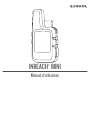 1
1
-
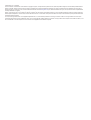 2
2
-
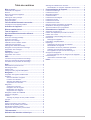 3
3
-
 4
4
-
 5
5
-
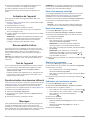 6
6
-
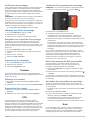 7
7
-
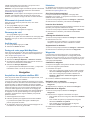 8
8
-
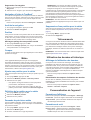 9
9
-
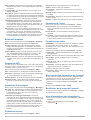 10
10
-
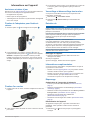 11
11
-
 12
12
-
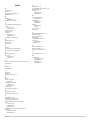 13
13
-
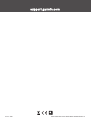 14
14
Garmin inReach® Mini Le manuel du propriétaire
- Catégorie
- Téléphones
- Taper
- Le manuel du propriétaire
- Ce manuel convient également à
Documents connexes
-
Garmin inReach® Mini Manuel utilisateur
-
Garmin inReach SE+ Le manuel du propriétaire
-
Garmin Montana® 700 Le manuel du propriétaire
-
Garmin GPSMAP 66i Le manuel du propriétaire
-
Garmin GPSMAP 86i Le manuel du propriétaire
-
Garmin Pachet pentru monitorizarea cainilor Alpha 200i/T 5 Le manuel du propriétaire
-
Garmin Pack Alpha 200i K y KT 15 Le manuel du propriétaire
-
Garmin inReach SE plus Manuel utilisateur
-
Garmin InReach Professional Le manuel du propriétaire
-
Garmin GPSMAP 66i Manuel utilisateur